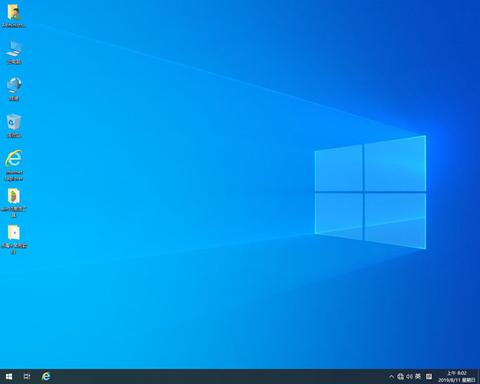1.惠普p1108怎么链接上但打印不?爱问知
一、使打印机处于联机状态。
如果打印机没有处于联机状态,自然是无法打印了。二、重新开启打印机。
如果打印机处于联机状态仍无法打印文档,此时你可以重新开启打印机,不仅清除了打印机内存,还能解决不少的打印故障。 三、将打印机设置为默认打印机。
步骤如下:1。单击windows“开始”菜单,指向“设置”,单击“打印机”,打开“打印机”窗口。
2。右键单击打印机图标,系统弹出快捷菜单,单击其中的“设为默认值”。
四、取消暂停打印。方法是:在“打印机”窗口,右键单击在用的打印机图标,然后单击以清除“暂停打印”选项前的对号“√”。
五、使硬盘上的可用空间不低于10mb。如果可用硬盘空间小于10mb,必须释放更多的空间系统才能完成打印任务。
这时,请单击“磁盘清理”按钮,然后在“要删除的文件”列表框中,选中要删除的文件类型,单击“确定”按钮。六、增加打印机的超时设置。
检查或更改超时设置,步骤如下:1。在“打印机”窗口,右键单击打印机图标,再单击“属性”。
2。单击“详细资料”选项卡,在“超时设置”下增加各项超时设置。
“未选定”项是指定window s 等待打印机进入联机状态的时间,超过指定时间之后就将显示错误消息。七、确保打印到合适的本地打印机端口。
步骤如下:1。在“打印机”窗口,右键单击打印机图标,再单击“属性”。
2。单击“详细资料”选项卡,在“打印到以下端口”框中,确保已将打印机设置到适当的端口。
最常用的端口设置为“lpt1”,也有打印机使用usb端口。 八、程序生成的输出不正确。
要确定程序生成的输出是否正确,可以采用通过其他程序打印文档的方法验证。我们以“记事本”打印测试文档,步骤如下:1。
单击“开始”,指向“程序”,指向“附件”,单击“记事本”,打开“记事本”窗口。 2。
键入几行文字,然后在“文件”菜单中,单击“打印”命令。如果能够打印测试文档,就是原来你使用进行打印的程序有问题,请重新安装程序。
九、重新安装打印机驱动程序。有时,打印机驱动程序可能被损坏,从而引发无法打印文档的错误。
我们可以重新安装合适的驱动程序,然后再打印。1。
在“打印机”窗口,右键单击打印机图标,再单击“删除”,然后单击“是”按钮。如果系统提示“删除这台打印机的专用文件”,请单击“是”按钮。
如果系统提示删除默认打印机,请单击“确定”按钮。 2。
在“打印机”窗口,双击“添加打印机”图标,打开“添加打印机向导”,单击“下一步”按钮,然后执行屏幕指令。十、确保端口与打印机电缆工作正常。
进行了上述九项工作之后,以下的方法能够帮助你进一步发现问题之所在:1。 打印机电缆连接是否牢靠如果计算机直接与打印机相连,要确保连接计算机和打印机的电缆两端都插对插牢。
如果使用打印切换设备,请先绕过切换设备,将打印机直接与计算机相连,然后尝试进行打印。2。
测试端口连接将打印机连接到另一个可用端口,重试打印文档,如果能够打印则表明原端口损坏。 3。
测试打印机电缆换上另一根打印机电缆,然后重试打印文档,如果能够打印则表明原电缆损坏。
2.Vista如何装打印机一开始XP的时候,直接创建一个新端口,选中 爱问
打印驱动无法安装应对办法 从上面的分析中,我们不难看出打印驱动文件要想在Vista系统环境下成功“落脚”,必须要通过该系统的兼容性测试和UAC控制。
为了顺利通过这两道关卡测试,我们不妨尝试使用下面的操作来有针对性地安装打印机驱动程序。 首先以超级管理员身份登录进Vista系统工作站,之后依次单击“开始”/“运行”命令,在其后弹出的系统运行对话框中,输入字符串命令“msconfig”,单击“确定”按钮后,打开该工作站的系统配置程序窗口,单击该窗口中的“工具”标签,并在对应标签页面中将UAC控制选项关闭(如图1所示),再单击“确定”按钮退出系统配置程序窗口; 其次打开驱动安装光盘的根目录窗口,找到打印驱动包中的可执行文件,并用鼠标右键单击该文件,从弹出的快捷菜单中执行“属性”命令,打开该程序文件的属性设置窗口;单击该设置窗口中的“兼容性”标签,并在对应标签页面中选择“用兼容模式运行这个程序”选项(如图2所示),再单击“确定”按钮结束程序兼容性设置操作完成上面的准备工作后,我们现在就能用鼠标双击驱动安装光盘中的install。
exe、setup。exe文件,然后安装向导界面的提示逐步完成打印机驱动程序的安装操作了! 跳过UAC控制和兼容性测试 如果上面的安装方法仍然无法让打印机驱动成功在Vista系统环境下“落脚”的话,那么我们就需要想办法跳过系统对驱动安装操作的UAC控制和兼容性测试。
考虑到不少驱动安装光盘中都直接提供有类似inf格式的设备驱动信息文件,如果我们能让打印机添加向导窗口准确找到打印机的inf文件,那么打印驱动安装过程就会成功跳过UAC控制和兼容性测试了。 寻找打印机inf驱动文件的方法有很多,例如我们可以直接在打印机随机配备的驱动光盘中寻找。
当然,不少驱动安装光盘中还会附送一些其他驱动文件,想从光盘中一眼就能找到打印机的inf文件可能有一定的难度;可是驱动光盘存放inf文件往往是有规律可循的,该文件一般会被分类保存到驱动光盘根目录下面的driver子目录或inf目录中,因此我们可以依次尝试将打印机驱动文件定位到driver子目录或inf目录路径处。 倘若驱动安装光盘中无法找到inf文件的“身影”时,那很有可能是这些文件被压缩保存到某个RAR、CAB或ZIP格式的压缩包中了,此时我们不妨依次打开这些压缩包文件进行逐一查看,如果找到的话可以直接将inf文件解压到特定的目录中,再将打印机驱动程序寻找路径定位到那个特定目录中就可以了。
当然,要是我们先前已经尝试安装过打印机驱动程序的话,即使打印驱动没有安装成功,但打印机的inf文件往往会被自动释放保存到计算机系统的临时文件夹中,此时我们可以进入到系统的临时目录找到目标inf文件;一般来说,系统的临时目录路径为“X:\user\当前登录用户名\AppData\Local\Temp”,如果从默认路径中无法找到打印机的inf文件时,可以通过搜索文件的方法来寻找得到打印驱动inf文件。 一旦找到打印机的inf驱动文件时,我们接下来就可以依次单击“开始”/“设置”/“打印机和传真”命令,在其后弹出的窗口中单击“添加打印机”命令,打开打印机安装向导窗口,按照窗口提示依次选中“连接到此计算机的本地打印机”、“使用以下端口”等选项,当安装向导弹出如图3所示的界面时,单击“从磁盘安装”按钮,再从其后弹出的界面中单击“浏览”按钮,之后在文件选择对话框中将前面我们搜索到的打印机inf驱动文件导入进来,再按照向导提示完成剩下的操作,就能让打印机驱动程序顺利地在Vista系统环境下“落脚”了。
要是上面的操作还无法顺利安装好打印机驱动程序的话,那我们只能从网上下载搜索能够与Vista系统相互兼容的最新打印机驱动程序了。长期接触的过程中,我们不可避免地会遭遇到各种打印故障,而导致打印机发生各种故障的因素有很多,有计算机系统方面的,也有打印机自身方面的,也有的是由打印用户操作不当引起的。
要想顺利地排除打印故障,我们必须对故障细节进行逐一分析排查,找准故障引起的原因,只有这样才能迅速提出故障应对办法。这不,笔者的一台打印机连接在安装有WinXP sp2操作系统的计算机中,以前打印机一直能正常打印材料,最近因为系统发生文件被误删的现象,为此笔者将计算机系统重新进行了覆盖安装,可是在尝试使用原装驱动光盘来重新安装打印机时,系统竟然弹出错误提示,说无法继续安装打印机设备。
遭遇该故障时,笔者头脑中下意识地想到很有可能是在覆盖安装系统时进行得不够彻底,残留在本地硬盘中的部分打印驱动导致打印机无法正常安装下去,不过使用手工方法搜索以前的打印驱动文件时,并没有从中找到残留的驱动程序,没办法笔者只好通过拨号上网重新下载了对应型号的打印机驱动程序,并尝试采用“从磁盘安装”方法来安装打印机,可是当安装向导界面弹出是否接受程序许可协议时,又发生了无法继续安装打印机的现象。 在没有办法查明故障原因的情形下,笔者打算让计算机系统自动搜索检测硬件是否存在不正常工作的情况;笔者首先用鼠标右击系统桌面中的“我的电脑”图标,从弹出的。
3.你好,我现在刚装的WIN10系统,打印机也是HP的P1108,驱动一直
方法如下:1、解压驱动压缩包
2、里面有个“UTIL”文件夹,打开“UTIL”文件夹
3、双击“SIUtility64”(64位系统选他,32位就选“SIUtility32”)
4、选择“Printer”选“s00”,点击“next”,点击“disable”,选“是”,然后一路-close-close-close
5、这时到设备管理器里面就会看到出现“Usb打印”字样
6、USB线重新插拔
7、最后到控制面板-设备和打印机-打印测试页-----OK!
以后再重装系统就不会出现装不上驱动的现象了,原因就是Win10会把P1108打印机认为是大容量Usb硬件,而并不是Usb打印接口,必须关闭这个大容量Usb硬件的认识错误才能正确装上驱动
祝你成功!
4.Windows10全新安装后为什么惠普打印机P1108的驱动无法安装
win10 安装 HP LaserJet P1108 教程
2018年09月25日 17:55:49
shuchong159
阅读数:1778更多
个人分类:
杂项
Key:.exe文件可以进行解压操作!!!
(1)在 win10 上安装此驱动可能会碰到如下异常:
双击驱动文件(.exe文件),提取完信息之后就停止工作。
解决办法如下:
(2)解压驱动的.exe文件。
(3)在文件中双击 HpSetup.exe 文件。
(4)正常安装驱动即可。
摘抄CSDN里shuchong159的解决方法。感谢shuchong159
转载请注明出处windows之家 » 惠普打印机1108如何安装win10
 windows之家
windows之家